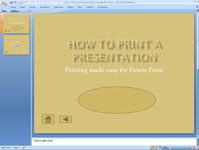Att gruppera PowerPoint-åtgärdsknappar i ett navigeringsverktygsfält gör ett PowerPoint-bildspel lätt att navigera. Längst ned på PowerPoint Slide Master är ett bra ställe att lägga till navigering. Knapparna Början, Bakåt (Föregående), Framåt (Nästa) och Avsluta gör navigering enkelt, men du kan inkludera vilka knappar du vill.
För att skapa ett navigeringsverktygsfält som visas på varje bild, följ dessa steg:

1 Växla till Slide Master View.
Från fliken Visa på menyfliksområdet, klicka på knappen Slide Master i gruppen Presentationsvyer.
2Skapa de åtgärdsknappar som du vill inkludera.
Öppna fliken Infoga på menyfliksområdet och klicka på knappen Mer i gruppen Former för att visa formgalleriet. Klicka på knappen för åtgärdsknappens form som du vill skapa. Peka på var du vill ha det övre vänstra hörnet av knappen. Klicka sedan och dra dit du vill ha det nedre högra hörnet av knappen. När du släpper musknappen visas dialogrutan Åtgärdsinställningar.
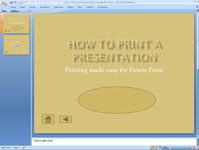
3Återgå till normal vy.
Klicka på knappen Normal vy eller klicka på knappen Normal i gruppen Presentationsvyer på fliken Visa. Knapparna som du skapade visas på varje bild i din presentation.